Als Administratoren von Linux-Systemen ist es mehr als wichtig, jeden Tag über Neuigkeiten informiert zu sein, die das System oder die damit verbundenen Dienste registrieren können, da dies für stabile und sichere Server unerlässlich ist. Heute verfügen wir über Hunderte von Open Source-Tools, mit denen wir in Echtzeit auf Informationen zugreifen können. Dies ist sehr hilfreich. Wenn Sie jedoch aus irgendeinem Grund in einem früheren Zeitraum auf Ereignisse zugreifen müssen, haben wir möglicherweise Schwierigkeiten. Um diese Art von Fehlern zu vermeiden und auf frühere Ereignisse zugreifen zu können , haben wir das dafür vorgesehene Tool sysstat.
Aus diesem Grund erklärt TechnoWikis , was es ist und wie sysstat in zwei der am häufigsten verwendeten Linux-Distributionen installiert wird: CentOS 7 und Ubuntu 18.
Unter den mit sysstat verfügbaren Tools finden wir:
Iostat
mpstat
Pidstat
Tapisserie
Cifsiostat
Ebenso enthält Sysstat Tools, die über cron oder systemd programmiert werden können, um Leistungs- und Aktivitätsdaten zu erfassen. Dies sind:
sar
sadc
sa1
sa2
traurig
Eines der praktischsten Tools zum Sammeln von Daten aus dem System ist sar. Hier erhalten wir Informationen zu folgenden Punkten:
- Statistiken zur Speichernutzung und zum Auslagerungsspeicher, zum virtuellen Speicher sowie zu Paging- und Ausfallstatistiken.
- Aktivität zur Prozesserstellung.
- Eingabe- / Ausgabestatistiken und Übertragungsraten entweder global, nach Gerät, Partition oder nach Netzwerkdateisystem.
- CPU-Statistiken einschließlich Virtualisierung.
- Verkehrsstatistik des Fibre Channel.
- Netzwerkstatistik mit Details zur Aktivität der Netzwerkschnittstelle (Anzahl der empfangenen und gesendeten Pakete und kB pro Sekunde usw.) Netzwerkgeräteausfälle, Netzwerkverkehrsstatistik für IP, TCP, ICMP und UDP basiert auf SNMPv2-Standards, unterstützt Protokolle für IPv6 und mehr.
- NFS-Server- und Client-Aktivität.
- USB-Geräte am Computer.
- Statistiken von netzwerkbasierter Verarbeitungssoftware (Softnet) und vielen mehr.
- Funktioniert auf 32-Bit- und 64-Bit-Architekturen.
- Zeigt die durchschnittlichen statistischen Werte am Ende der Berichte an.
- Kompatibel mit UP- und SMP-Maschinen, die Maschinen mit Multiprozess- oder Multi-Threading-Prozessoren integrieren.
- Kompatibel mit CPUs mit schneller Verbindung.
- Geringer Ressourcenverbrauch.
- Die von sar oder sad generierten Systemstatistiken können in verschiedenen Formaten wie CSV, XML, JSON, SVG und mehr exportiert werden.
- Intelligente Farbausgabe, um das Lesen von Statistiken zu verbessern.
1. So installieren und verwenden Sie Sysstat unter CentOS 7 Linux
Um Sysstat in CentOS 7 zu installieren, führen wir den folgenden Befehl aus. Dort geben wir den Buchstaben ein und bestätigen den Download und die Installation von Sysstat in CentOS 7.
yum installiere sysstat
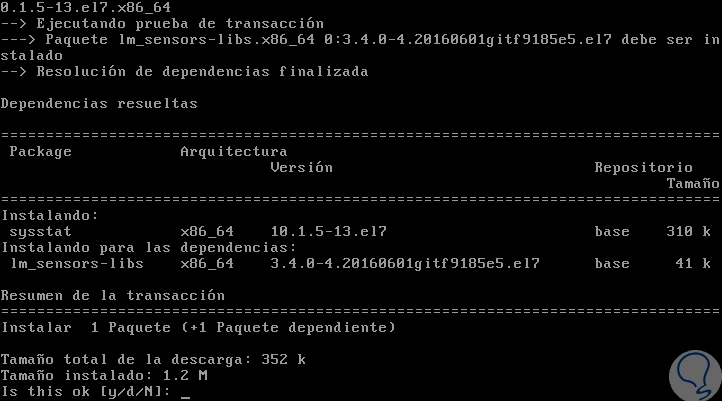
Wenn wir möchten, können wir die installierte Version von Sysstat mit dem folgenden Befehl überprüfen:
mpstat -V
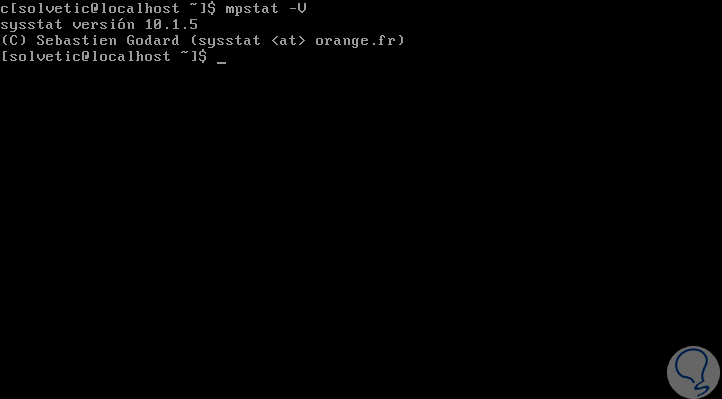
Wie bereits erwähnt, handelt es sich bei Sysstat um eine Reihe praktischer Hilfsprogramme wie:
mpstat
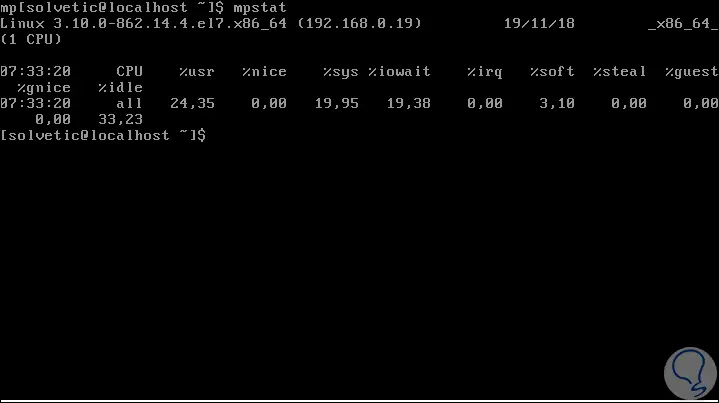
pidstat
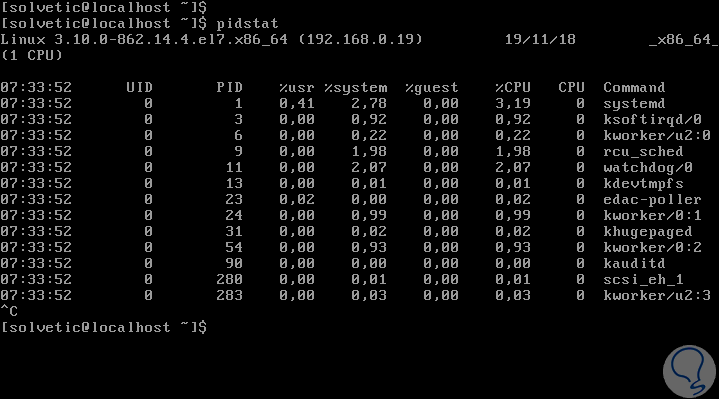
Wir können die Ergebnisse nach Prozessen mit der folgenden Syntax filtern:
pidstat -t -C "Prozess"
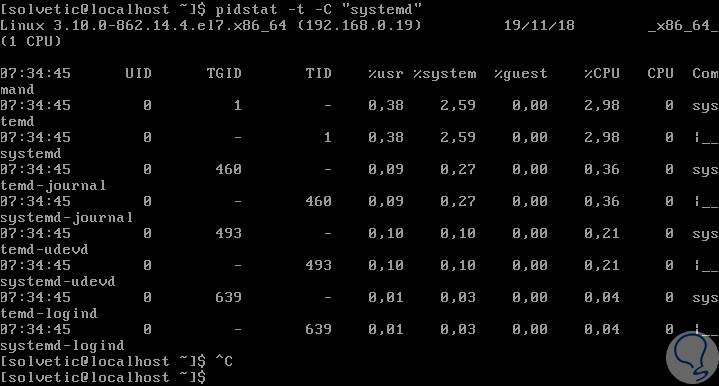
iostat
Welche ermöglicht es, die Verwendung des Disk-Systems zu sehen:
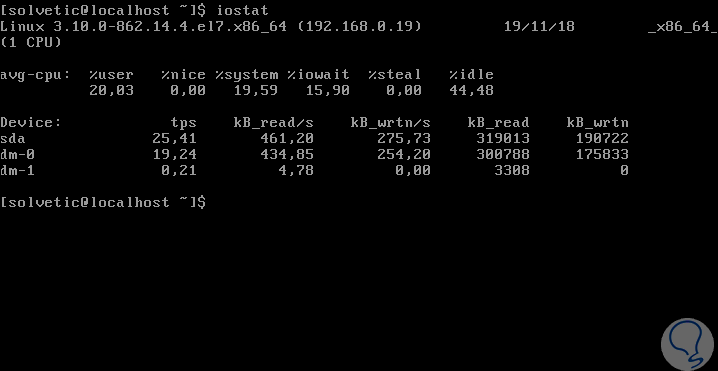
Eines der nützlichsten Tools ist der Befehl sar, mit dem Sie die allgemeine Aktivität beim Verwenden von Systemressourcen und nicht nur eines bestimmten Elements sehen können:
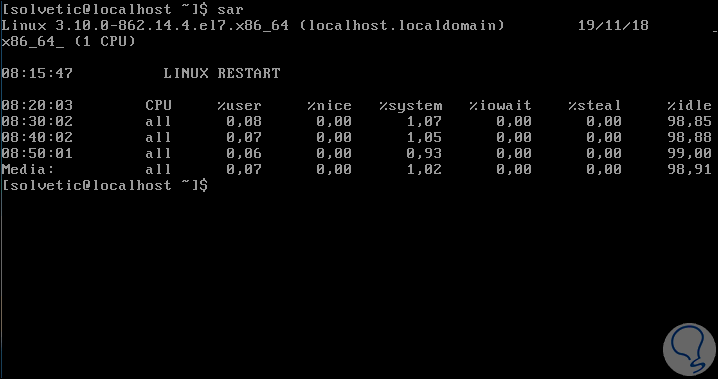
2. So konfigurieren Sie Sysstat unter CentOS 7 Linux
Es ist möglich, den Befehl sar so zu programmieren, dass er in regelmäßigen Abständen ausgeführt wird, um die erforderlichen Informationen zu erfassen. Dies ist durch cron möglich.
Dazu müssen wir eine Datei mit dem Namen sysstat in /etc/cron.d erstellen und von dort aus cron anweisen, jeden Tag in einem bestimmten Zeitbereich sar auszuführen, und Folgendes ausführen:
sudo more /etc/cron.d/sysstat
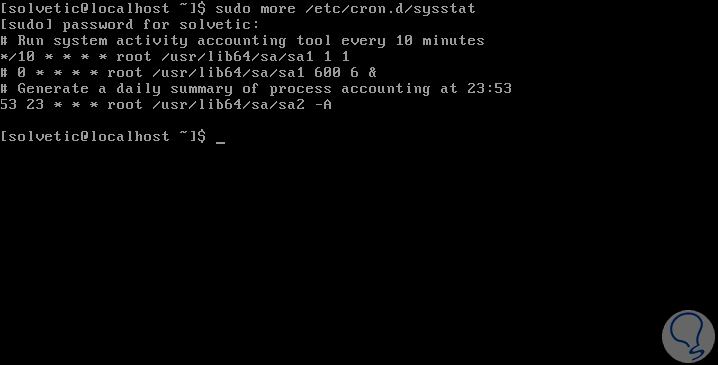
Diese Berichte werden im Verzeichnis var / log / sa gespeichert. Dies kann folgendermaßen angezeigt werden:
ls / var / log / sa
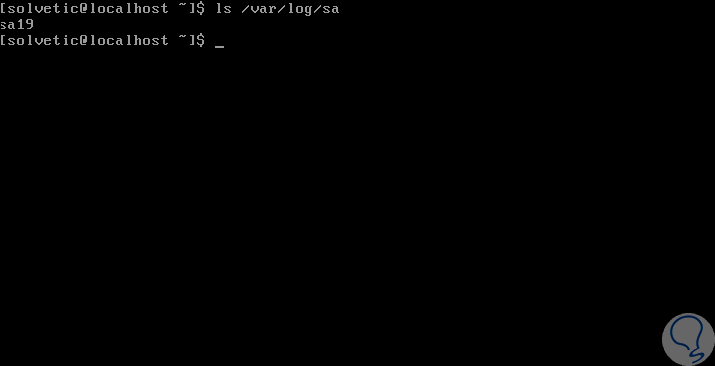
Der Befehl sar kann mit folgenden Variablen verwendet werden:
sar-W
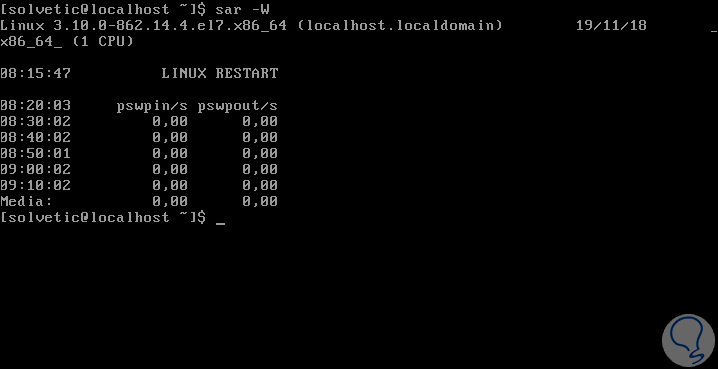
sar -q

Einige andere Optionen sind:
sar -u
sar -b
sar -n DEV
3. Wie installiere und verwende ich Sysstat unter Ubuntu 18 Linux?
Im Falle von Ubuntu 18 können wir Sysstat mit dem folgenden Befehl installieren:
sudo apt install sysstat
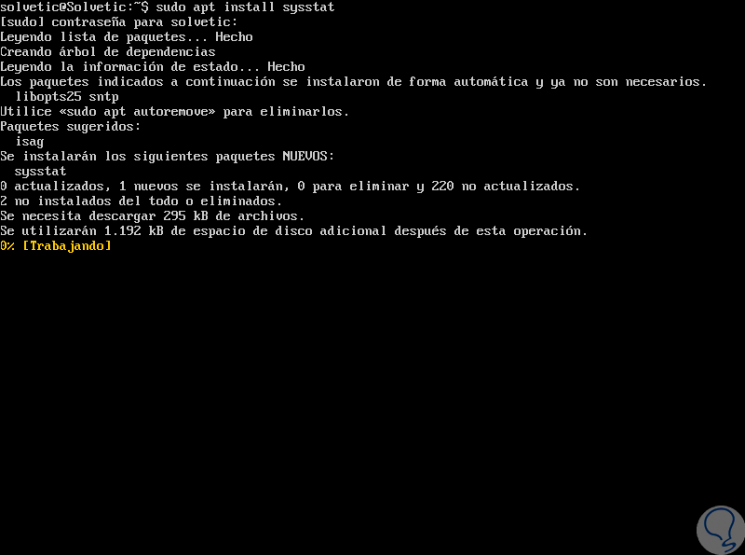
Nach der Installation muss es durch Bearbeiten der Datei / etc / default / sysstat und Ändern der Zeile ENABLED von false in true aktiviert werden: 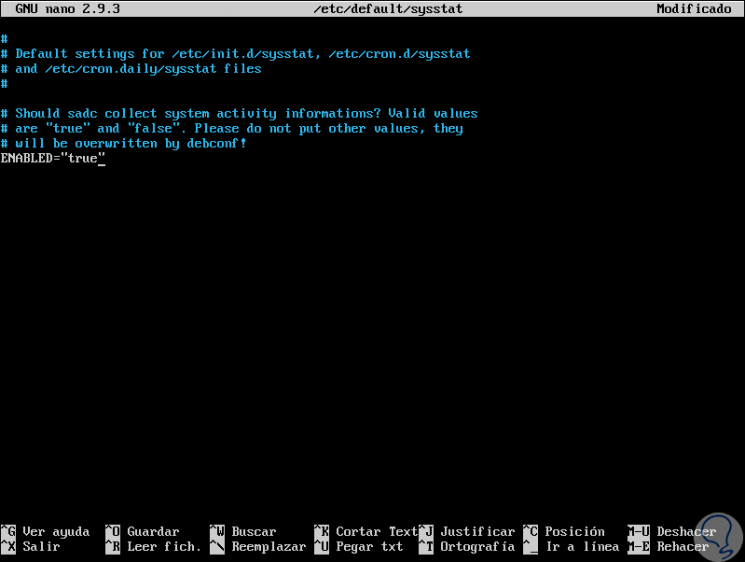
Wir speichern die Änderungen mit den Schlüsseln:
+ O Strg + O
Wir lassen es mit den Schlüsseln:
+ X Strg + X
Danach können wir die Aufgaben mit dem folgenden Befehl überprüfen:
Service-Sysstat-Status
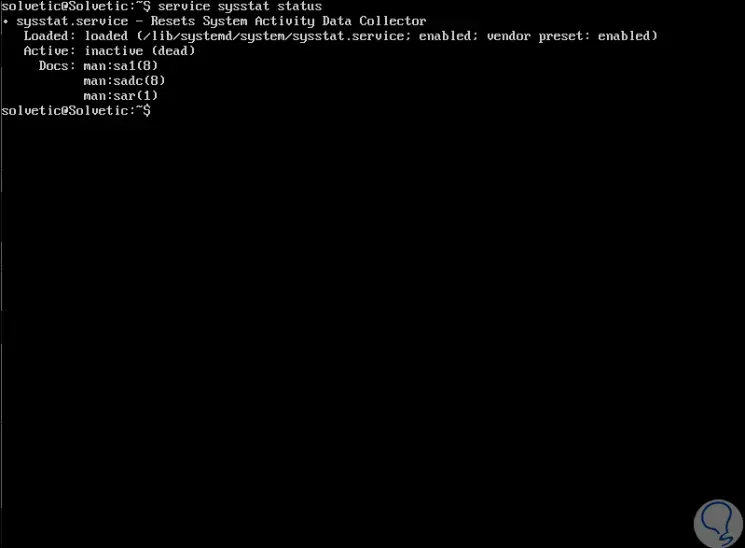
Standardmäßig erfasst Sysstat die Daten alle 10 Minuten. Wenn wir diese Häufigkeit ändern möchten, bearbeiten wir die folgende Datei:
sudo nano /etc/cron.d/sysstat
Dort geben wir die Zahl in Minuten ein, in der die Sammlung ausgeführt werden soll. Sie befindet sich unter der Zeile
Täglich alle 10 Minuten Aktivitätsberichte

In diesem Fall geben wir die Nummer 2 ein, damit sie alle 2 Minuten ausgeführt wird. Wir speichern die Änderungen und verlassen den Editor.
Nach einiger Zeit können wir die folgende Zeile ausführen, um die in Ubuntu 18 kompilierten Daten anzuzeigen:
ll / var / log / sysstat
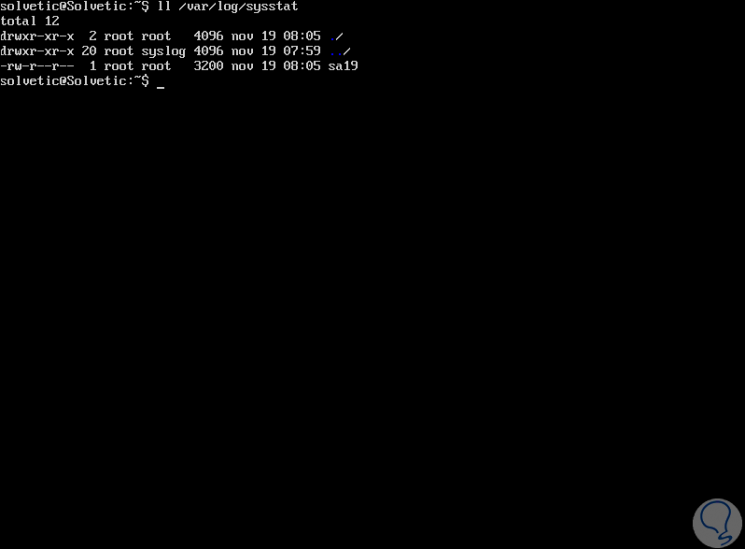
Wir können den Befehl sar auch direkt ausführen, um die gesammelten Ergebnisse anzuzeigen: 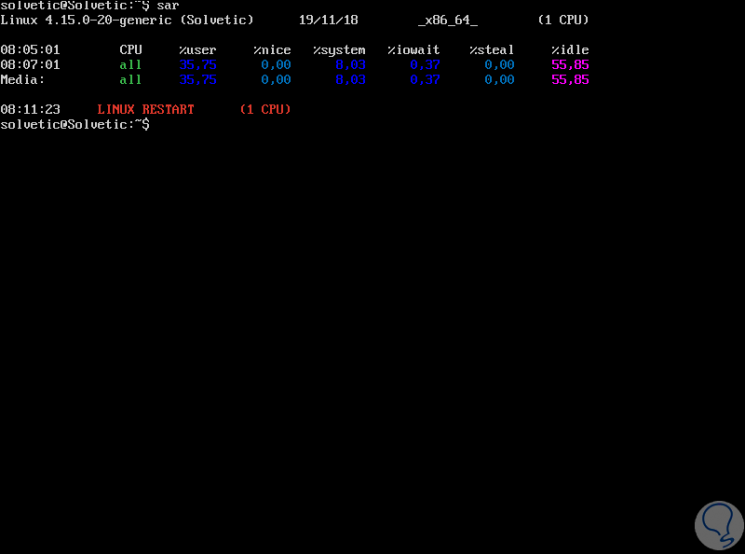
Wie in CentOS 7 haben wir die Möglichkeit, bestimmte Elemente anzuzeigen, wie zum Beispiel:
sar-W
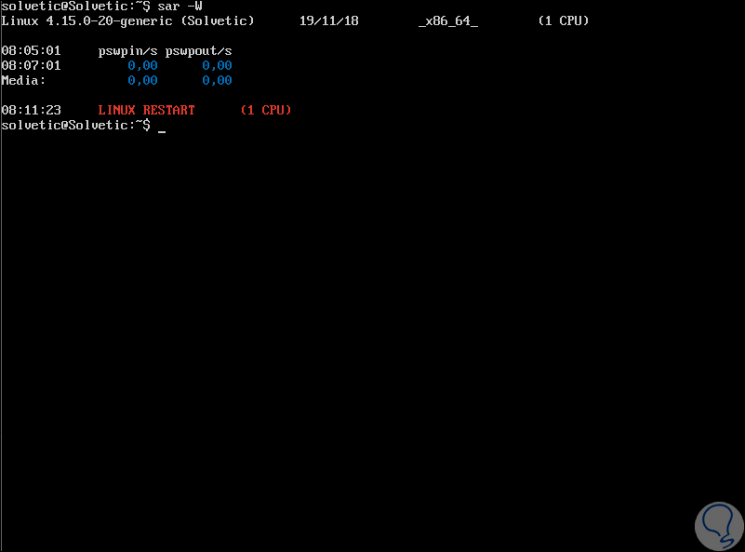
sar -q
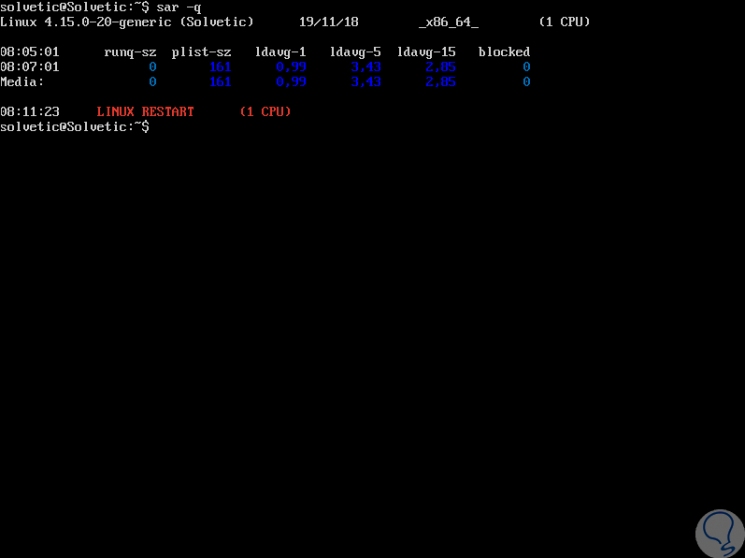
Sysstat ist ein wertvolles Tool für die Erfassung und Verwaltung von Informationen, nicht nur in Echtzeit, sondern auch in Zeiträumen für Linux-Umgebungen.